w10程序缩小到任务栏显示怎么设置 w10任务栏程序缩小设置方法
时间:2021-05-20作者:xinxin
在日常使用win10系统的过程中,正在运行的程序通常都会在桌面任务栏中有显示,有些用户的win10系统任务栏会显示比较大的图标,而有些用户的则是缩小的显示在桌面上,那么w10程序缩小到任务栏显示怎么设置呢?今天小编就来告诉大家w10任务栏程序缩小设置方法。
推荐下载:win10雨林木风系统
具体方法:
1、我们在电脑任务栏右键
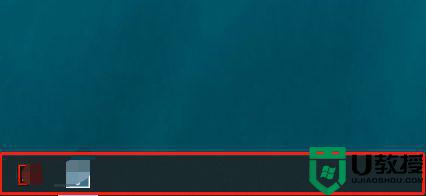
2、右键后,点击任务栏设置
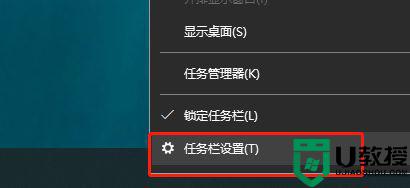
3、在设置界面找到使用小任务栏按钮选项
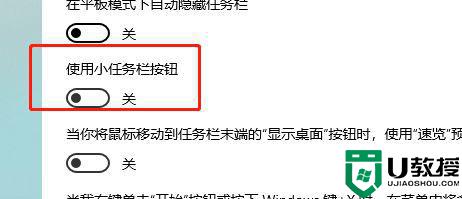
4、我们开启这个功能
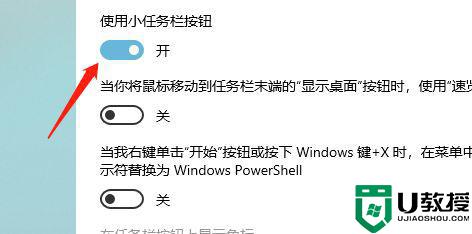
5、开启后,任务栏就变小了
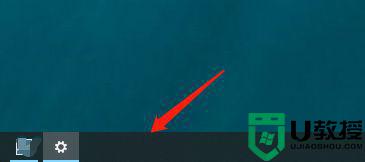
上述就是关于w10任务栏程序缩小设置方法了,还有不懂得用户就可以根据小编的方法来操作吧,希望能够帮助到大家。

